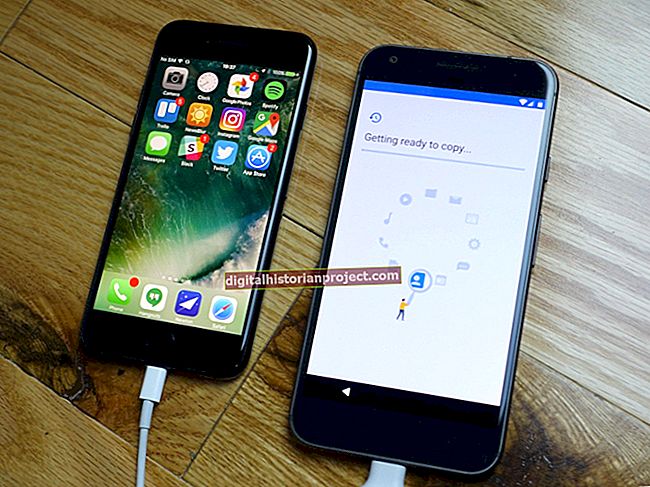Ако зависите од Аппле МацБоок-а за пословне рачунарске задатке док сте на путу, вероватно користите оптички уређај за обављање неопходних функција, као што је нарезивање сигурносних копија података на диск или повремено слушање омиљених ЦД-а или гледање филмова. Иако су оптички погон и МацБоок релативно чврсти, можда ће бити случајева када не функционише исправно. Најосновнији кораци за решавање проблема, попут чишћења диска, провере његове компатибилности са МацБоок-ом или поновног постављања диска неколико пута, могу излечити типичне проблеме у распону од грешака у читању до необичних звукова.
Прихватање и читање дискова
1
Прегледајте диск који желите да уметнете у МацБоок оптички уређај. Уверите се да на површини диска нема огреботина или прљавштине. Ако је диск прљав, благо навлажите мекани пешкир алкохолом и обришите диск од средине према ивици, а затим оставите да се осуши.
2
Уметните диск у утор и гурните га унутра док га оптички уређај не ухвати и повуче у утор. Ако диск јединица не ухвати диск, немојте покушавати да га присилите у отвор.
3
Извадите диск ако МацБоок након неколико секунди не прикаже прозор са садржајем датотеке и фасцикле на диску. Вратите диск у утор и сачекајте да МацБоок поново покуша да прочита диск. Ако ово не успе, извадите и поново уметните диск неколико пута. Понекад ово може помоћи у померању прашине или других препрека које блокирају ласерско око да чита диск.
4
У оптички уређај уметните други диск. Ако МацБоок може да прочита други диск, али не и први, онда постоји проблем са првим диском, а не са оптичком диск јединицом. На крају, уверите се да је диск који покушавате да користите компатибилан са оперативним системом Мац. Ако користите диск форматиран за употребу са Виндовс машином, МацБоок оптички уређај можда неће моћи правилно да га прочита.
Проблеми са аутоматским избацивањем
1
Затворите све апликације на МацБоок-у које можда приступају или користе оптички уређај.
2
Притисните дугме за избацивање на бочној страни МацБоок-а да бисте ручно избацили диск. Вратите диск и избаците га неколико пута. Могуће је да прашина или влакна унутар уређаја спречавају аутоматско избацивање диска.
3
Поново покрените МацБоок држећи леви тастер миша или притискајући тастер за додир. Ово приморава МацБоок да се поново покрене и избаци диск приликом поновног покретања.
Чудних звукова
1
Извадите диск ручно из оптичке диск јединице. Прегледајте диск и уверите се да нема знакова савијања и да ли је диск савршено раван. Ако се чини да је диск искривљен или има површину која није глатка и равна, то би могао бити узрок оптичког уређаја који производи необичне звукове. Уметните други диск у јединицу да бисте утврдили да ли је неисправан диск узрок необичних звукова.
2
Извадите диск из оптичке диск јединице и поново покрените МацБоок. Ако након поновног покретања МацБоок-а оптички уређај и даље производи необичне звукове, искључите лаптоп.
3
Затворите ЛЦД екран на МацБоок-у, а затим ископчајте адаптер за наизменичну струју. Користите лименку компримованог ваздуха да бисте испухали прорез на оптичком уређају. Сачекајте отприлике три минута након што издувате погон, да би се кондензација створена ваздухом из конзерве осушила у преносном рачунару.
4
Поново покрените МацБоок, а затим уметните диск у оптички уређај. Ако уређај и даље производи необичне звукове, однесите МацБоок у овлашћени сервисни центар или продавницу рачунара.